Cara Meningkatkan dan Memasang Catu Daya Baru untuk PC Anda
Diterbitkan: 2022-01-29
Catu daya atau "PSU" adalah jantung listrik PC Anda. Dan jika komputer Anda baru saja berhenti berdetak, atau Anda mengupgrade komputer Anda dengan komponen yang lebih kuat, Anda memerlukan yang baru.
Memilih catu daya baru bisa jadi rumit, karena Anda harus menentukan daya yang dibutuhkan, atau watt, dari sisa komponen Anda. Anda juga harus memilih model yang sesuai dengan PC Anda, dan model yang memiliki kabel (rel) yang benar agar sesuai dengan komponen Anda. Kemudian Anda harus menginstalnya, dan karena catu daya terhubung langsung ke beberapa komponen, ini adalah prosedur yang agak rumit. Mari kita hancurkan.
Memilih Catu Daya Baru

Memilih catu daya yang tepat sangat penting untuk memastikan PC Anda berjalan dengan baik. Tanpa pasokan listrik teregulasi yang memadai, desktop Anda mungkin mengalami masalah kinerja, atau mungkin tidak bisa boot sama sekali.
Berapa Banyak Daya yang Saya Butuhkan?
Jumlah daya yang diberikan oleh catu daya diukur dalam watt. Mereka umumnya menyediakan dari sekitar dua ratus untuk mesin terkecil dan paling efisien hingga lebih dari seribu (satu kilowatt) untuk desktop game dan media terbesar dan paling kuat. Menentukan berapa banyak daya yang Anda butuhkan adalah masalah menambahkan penarikan daya dari semua komponen Anda.
Dua penarikan daya terbesar pada PC biasanya adalah CPU dan kartu grafis. Itu dengan asumsi Anda menggunakan kartu grafis, tentu saja—tidak semua PC memiliki kartu terpisah, dan terkadang bahkan kartu diskrit memiliki daya yang cukup rendah untuk menarik listriknya langsung dari motherboard. Tetapi jika PC Anda dibuat untuk bermain game atau bahkan tugas pengeditan media yang ringan, Anda harus memperhitungkannya.
Komponen lain juga menarik daya, termasuk hard drive, drive optik, dan sistem pendingin seperti kipas atau radiator. Ini biasanya membutuhkan daya yang jauh lebih rendah, dan biasanya dapat lolos dengan perkiraan kasar.
Jika Anda ingin memperkirakan kebutuhan daya Anda, lihat spesifikasi masing-masing komponen secara khusus. Misalnya, mesin uji kami di How-To Geek menggunakan prosesor Intel Core i7-7700K. Di situs web Intel, kami melihat bahwa prosesor menarik rata-rata 91 watt di bawah beban tinggi. Berikut adalah persyaratan daya untuk sisa komponen build pengujian kami:
- Prosesor: 91 watt
- Kartu grafis (Radeon RX 460): 114 watt di puncak
- Papan Utama: 40-80 watt
- RAM: di bawah 5 watt per DIMM – perkirakan 20 watt untuk bangunan kami
- SSD: di bawah 10 watt
- Kipas 120mm untuk pendingin CPU: di bawah 10 watt
Berdasarkan angka-angka umum ini, kami dapat memperkirakan bahwa desktop How-To Geek tidak akan menggunakan lebih dari 350 watt di bawah beban penuhnya. Dan karena spesifikasi kartu grafis merekomendasikan setidaknya catu daya 400 watt, di situlah kita akan mulai. Margin of error adalah hal yang praktis untuk dimiliki, belum lagi fakta bahwa memiliki sedikit daya ekstra memberi Anda ruang untuk menambahkan lebih banyak komponen di masa mendatang—seperti drive penyimpanan ekstra atau kipas pendingin.
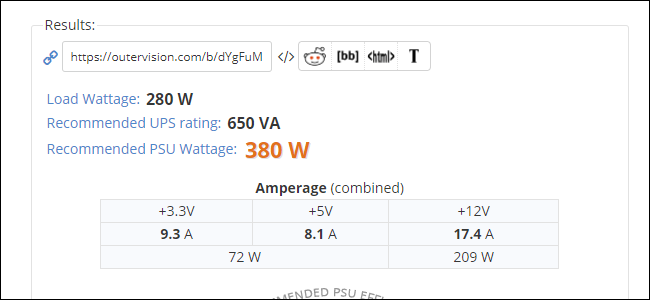
Jika Anda tidak sepenuhnya yakin tentang kebutuhan catu daya PC Anda, lihat kalkulator online yang praktis ini. Cukup colokkan komponen Anda dan itu memberi Anda watt yang disarankan. Tambahkan sedikit untuk margin keamanan, dan Anda memiliki watt yang Anda perlukan untuk dikirimkan oleh PSU Anda.
Faktor Bentuk Apa yang Harus Saya Pilih?
Setelah Anda menentukan berapa banyak daya yang Anda butuhkan, Anda harus menemukan catu daya yang cocok secara fisik di komputer Anda. Itulah yang dimaksud dengan "faktor bentuk": ada beberapa ukuran standar untuk catu daya, dan kemungkinan besar salah satunya akan sesuai dengan kasing yang sudah Anda gunakan.
Ukuran paling umum untuk catu daya adalah "ATX"—nama standar yang sama untuk komputer "menara" kelas konsumen. Ini cocok dengan hampir semua komputer desktop berukuran penuh, dan Anda akan menemukannya dengan daya mulai dari sekitar 300 watt hingga 850 watt.

Beberapa catu daya standar ATX lebih panjang dari biasanya, membentang hingga delapan atau sepuluh inci, tetapi menjaga lebar dan tingginya tetap standar. Ini adalah monster yang dapat memberi daya pada CPU kelas atas, beberapa GPU, susunan drive penyimpanan, dan kipas pendingin senilai terowongan angin, yang membentang dari 900 watt hingga 1200 watt dan seterusnya. Kadang-kadang catu daya ATX ekstra besar ini akan mengalami masalah saat dipasang ke casing standar, dan memerlukan casing "game" atau workstation yang terlalu besar. Kecuali Anda secara khusus membeli atau membuat komputer Anda untuk memiliki banyak daya, Anda mungkin tidak perlu khawatir tentang hal itu. Jika Anda memiliki PC monster, lihat spesifikasi casing: ini akan memberi tahu Anda dimensi maksimum ruang catu daya.
Di ujung spektrum yang berlawanan, beberapa casing terlalu kecil bahkan untuk catu daya ATX berukuran normal. Ini termasuk kasing "faktor bentuk kecil" dan kasing yang dimaksudkan untuk menampung motherboard standar yang lebih kecil, seperti Micro-ATX dan Mini-ITX. Daya yang dipasok ini umumnya mencapai sekitar 400 watt, meskipun beberapa unit yang lebih mahal dan lebih kuat dibuat.
(Pada ukuran ini hal-hal dapat membingungkan, karena beberapa kasing Mini-ITX yang antusias juga dapat memuat catu daya ATX berukuran penuh untuk konfigurasi gamer yang gemuk.)

Jika Anda menjadi lebih kecil, hal-hal cenderung menjadi tidak standar, dan Anda ingin mencari pengganti untuk model spesifik Anda. Jika Anda memutakhirkan karena Anda tidak memiliki daya yang cukup pada catu daya Anda saat ini dan kasing Anda tidak akan menerima sesuatu yang lebih besar, Anda mungkin perlu meningkatkan kasing Anda juga, dan memindahkan semua komponen Anda yang lain ke dalamnya. Pada titik ini, penggantian PC lengkap mungkin lebih praktis.
TERKAIT: Cara Meng-upgrade Ke Casing PC Baru
Kabel Apa yang Saya Butuhkan?

Kabel yang mengalir dari catu daya Anda ke berbagai komponen di PC Anda umumnya distandarisasi, tetapi ada tiga jenis penting yang ingin Anda periksa kompatibilitasnya dengan mesin khusus Anda:
- Kabel motherboard utama: Kabel ini berjalan langsung dari catu daya Anda ke motherboard Anda, dan dihubungkan ke papan menggunakan konektor 20 atau 24 pin. Sebagian besar catu daya kelas atas memiliki colokan 20 pin, ditambah colokan 4 pin tambahan sehingga Anda dapat mencolokkannya ke salah satu jenis motherboard. Sebaiknya perhatikan berapa banyak pin yang digunakan motherboard Anda dan pastikan Anda membeli catu daya yang dapat menanganinya.
- Kabel motherboard CPU: Kabel ini juga berjalan ke motherboard, tetapi digunakan untuk memberi daya pada CPU Anda. Ini datang dalam varietas 4, 6, dan 8 pin. Beberapa motherboard kelas atas menawarkan kombinasi (seperti koneksi 8-pin dan 4-pin tambahan) untuk menyebarkan tegangan, tetapi ini jarang terjadi.
- Kabel daya GPU: Kabel ini berjalan dari catu daya Anda langsung ke kartu grafis. Jika Anda tidak menggunakan kartu grafis, atau jika kartu yang Anda gunakan tidak memerlukan daya terpisah, maka Anda tidak perlu khawatir tentang hal ini. Kartu grafis yang membutuhkan daya terpisah menggunakan steker 6 atau 8 pin. Beberapa kartu yang lebih besar bahkan membutuhkan dua kabel. Sebagian besar catu daya yang cukup kuat untuk menjalankan rig gaming menawarkan sepasang kabel untuk kartu grafis Anda (bahkan jika Anda hanya membutuhkan salah satunya), dan menawarkan steker 6 pin dengan steker 2 pin tambahan sehingga mereka dapat mengakomodasi kartu apa pun yang Anda gunakan. Itu sesuatu yang harus diwaspadai.
Anda juga memerlukan kabel untuk komponen lain: hard drive, drive optik, kipas casing, dan sebagainya. Penyimpanan modern dan drive optik menggunakan koneksi daya SATA standar, dan setiap catu daya modern menyertakannya. Kipas casing biasanya menggunakan colokan 3 atau 4 pin, dan sekali lagi, catu daya modern biasanya dilengkapi dengan setidaknya salah satunya.
Drive atau kipas yang lebih lama dapat menggunakan konektor Molex 4-pin, dengan pin yang lebih besar dan colokan trapesium. Banyak catu daya menawarkan rel atau adaptor untuk ini, tetapi jika model yang Anda pilih tidak, adaptor Molex murah dan mudah ditemukan.
Bagaimana dengan Efisiensi?
Catu daya modern mencakup peringkat efisiensi, biasanya ditunjukkan oleh sistem sertifikasi sukarela “80 Plus”. Ini menunjukkan bahwa catu daya mengkonsumsi tidak lebih dari 20% dari watt outputnya; jika Anda membeli catu daya 400 watt, pada beban penuh tidak akan mengkonsumsi lebih dari 500 watt dari sistem kelistrikan rumah Anda.

Kesesuaian dengan sistem 80 Plus ditunjukkan dengan stiker pada catu daya, dan biasanya diiklankan sebagai fitur pada kotak atau daftar online. Ada berbagai nilai stiker 80 Plus: standar, perunggu, perak, emas, platinum, dan titanium. Setiap tingkat yang lebih tinggi menunjukkan titik efisiensi yang lebih tinggi, dan umumnya harga yang lebih tinggi. Hampir semua pasokan listrik yang dijual secara eceran mencapai persyaratan minimal 80 Plus.

Peringkat efisiensi catu daya Anda tidak akan memengaruhi outputnya—jika Anda membeli catu daya 400 watt, catu daya akan mengirimkan 400 watt ke komputer Anda, tidak peduli berapa banyak daya yang diambil dari stopkontak. Tetapi mereka yang ingin menghemat uang untuk tagihan listrik mereka dalam jangka panjang mungkin ingin berbelanja untuk pasokan dengan nilai lebih tinggi.
Catu Daya Modular Luar Biasa
Catu daya modular memungkinkan rel daya dari PSU dicabut baik di sisi komponen maupun di sisi catu daya.

Sebagai perbandingan, desain non-modular memiliki bundel besar kabel daya yang ditempelkan secara permanen ke kotak baja catu daya itu sendiri.

Keuntungan dari pasokan modular adalah Anda tidak perlu memiliki kabel dalam kasing yang tidak Anda perlukan. Hal ini membuat menjalankan kabel daya lebih mudah, membuat segala sesuatunya terlihat lebih rapi, dan membantu menjaga aliran udara yang baik di dalam casing.
Satu-satunya downside nyata dari pasokan modular adalah yang cenderung sedikit lebih mahal, dan mereka biasanya hanya ditawarkan pada catu daya kelas atas.
Anda juga akan menemukan desain semi-modular, dengan rel permanen untuk komponen umum seperti motherboard dan CPU tetapi rel modular untuk sisanya. Mereka bisa menjadi kompromi yang berguna.
Memasang Catu Daya Baru Anda
Jadi, Anda telah memilih catu daya dan Anda siap untuk memasangnya. Anda memerlukan obeng standar Philips dan tempat kerja yang bersih dan terang. Jika rumah atau kantor Anda sangat rentan terhadap listrik statis, Anda mungkin juga menginginkan gelang anti-statis.
Oh, dan sebelum Anda melangkah lebih jauh: JANGAN BUKA CASING LOGAM POWER SUPPLY SENDIRI. Ada kapasitor berdaya tinggi di dalamnya yang dapat melukai atau membunuh Anda jika dilepaskan. Untuk alasan yang sama, jangan memasukkan alat atau kabel apa pun ke dalam lubang untuk kipas pendingin atau knalpot.
Melepaskan Catu Daya Lama
Matikan PC Anda, lepaskan semua kabel daya dan data, lalu pindahkan ke area kerja Anda. Anda ingin menghapus panel akses apa pun dari kasing (pada beberapa PC, Anda harus melepas seluruh kasing sebagai satu bagian). Pada casing ATX standar, ini ada di sisi kanan dan kiri, ditahan dengan sekrup di bagian belakang komputer. Lepaskan sekrup ini (dua atau tiga di satu sisi), lalu tarik kembali panel akses dan sisihkan.

Jika Anda menggunakan faktor bentuk kecil atau kasing non-standar lainnya, lihat manual. Lepaskan sebanyak mungkin panel eksterior untuk memberi Anda akses maksimal ke interior: Anda harus mencabut kabel daya dari beberapa komponen.

Sekarang, identifikasi semua komponen yang terhubung ke catu daya Anda. Pada build PC standar, ini akan menjadi:
- Motherboard: colokan panjang 20 atau 24 pin.
- CPU (pada motherboard): 4 atau 8 pin plug, di dekat bagian atas motherboard. Anda mungkin perlu melepas pendingin CPU untuk melihat ini jika pendinginnya terlalu besar.
- Drive penyimpanan: Hard drive dan solid-state drive, biasanya dicolokkan dengan kabel SATA standar. Beberapa drive dapat dihubungkan ke satu kabel.
- Drive optik: Gunakan juga kabel SATA standar. Model lama mungkin menggunakan adaptor Molex.
- Kartu grafis: kartu diskrit yang lebih besar dan lebih bertenaga menarik daya langsung dari catu daya, meskipun dicolokkan ke motherboard. Rel 6 pin dan 8 pin adalah umum, dengan beberapa kartu kelas atas membutuhkan banyak rel.
- Kipas casing dan radiator: Saat tidak dicolokkan ke motherboard atau casing itu sendiri, kipas ini dapat menarik daya dari rel aksesori menggunakan koneksi 4 pin kecil atau koneksi Molex yang lebih lama.
Periksa dari kedua sisi PC Anda dan dari berbagai sudut: kelebihan panjang kabel daya dan kabel data sering disimpan di belakang baki pemasangan motherboard logam.
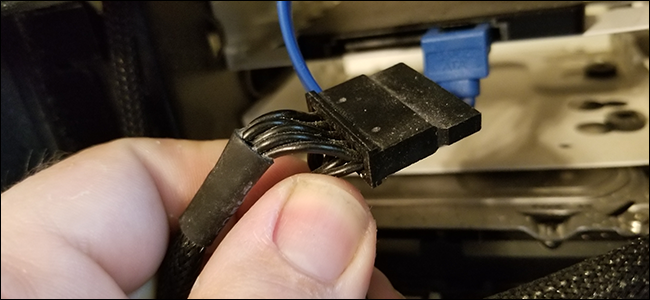
Setelah Anda mengidentifikasi komponen mana yang dicolokkan ke catu daya, cabut satu per satu. Beberapa mungkin ditahan dengan tab plastik, tetapi Anda tidak perlu menggunakan apa pun kecuali jari Anda untuk mencabutnya. Jika Anda harus melepas apa pun untuk mendapatkan colokan ini, terutama kabel data, ingat posisi semula dan pulihkan saat Anda memiliki akses. Mengambil gambar sambil jalan adalah ide yang bagus.
Jika catu daya Anda modular, Anda juga dapat melepas rel daya dari bagian belakang rumah catu daya. Tarik dengan hati-hati dari casing PC itu sendiri dan sisihkan. Jika catu daya Anda tidak modular, cukup tarik semua rel daya ke ruang terbuka yang paling mudah diakses dan pastikan tidak tersangkut dengan apa pun dalam casing.
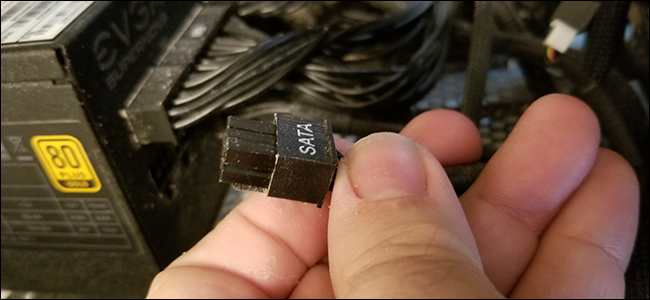
Sekarang alihkan perhatian Anda ke bagian belakang PC. Catu daya ditahan di tempatnya dengan tiga hingga lima sekrup yang dapat diakses dari luar casing PC. Hapus mereka dan sisihkan. Beberapa desain casing berbeda; jika Anda melihat lebih banyak sekrup di lokasi yang tidak standar pada catu daya, lepaskan juga.

Dengan semua kabel dicabut dan sekrup penahan dilepas, Anda sekarang dapat menarik catu daya dari casing.
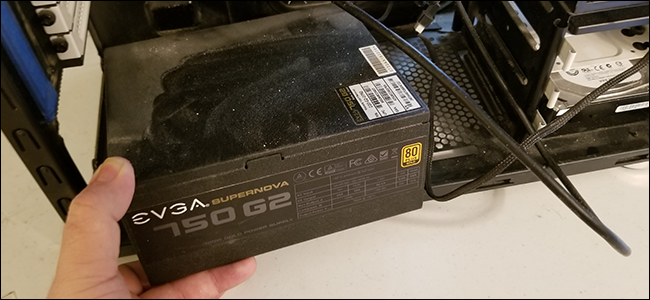
Tergantung di mana catu daya ditempatkan (atas atau bawah casing) dan komponen lain yang ada di dekatnya, menariknya keluar dari casing mungkin mudah atau menantang. Jika berada di dekat bagian atas kasing dan dipenuhi oleh pendingin CPU yang terlalu besar, misalnya, Anda mungkin harus melepas pendingin itu agar catu daya dapat keluar.
Memasang Catu Daya Baru
Sekarang, kita akan membalikkan prosesnya. Tempatkan catu daya baru pada posisinya di PC Anda. Jika modular, jangan colokkan apa pun ke dalamnya. Jika tidak modular, cukup telusuri kabel daya di luar PC untuk memudahkan akses.
Anda sebaiknya menempatkan kipas buang di bagian atas atau bawah catu daya sehingga menghadap jauh dari motherboard dan komponen internal lainnya. Jadi jika catu daya dipasang di bagian atas kasing, arahkan kipas angin ke atas. Jika dipasang di bagian bawah, arahkan ke bawah. Jika kipas knalpot meniup bagian belakang kasing, itu tidak masalah.

Kencangkan catu daya ke bagian belakang casing PC dengan sekrup penahan, yang disekrup dari luar casing ke dalam rumah logam dari catu daya. Gunakan sekrup dari catu daya sebelumnya jika Anda menggantinya, jika tidak, sekrup harus disertakan dengan casing PC Anda atau catu daya itu sendiri.
Ketika catu daya sudah terpasang di tempatnya, saatnya untuk mencolokkan semua kabel itu. Jika catu daya Anda modular, colokkan kabel ke soketnya di bagian belakang catu itu sendiri. Sekarang pasang ujung rel yang berlawanan ke komponen yang sesuai.

Komponen-komponen ini cukup standar: motherboard, motherboard-CPU, drive penyimpanan dan drive disk, GPU (jika ada), dan kipas casing atau radiator (jika belum terpasang). Anda harus dapat menyambungkan semuanya tanpa alat lebih lanjut. Jika ada yang tidak terpasang sepenuhnya, periksa orientasi steker; semua kabel multi-pin seharusnya hanya dapat dipasang satu arah.

Saat Anda mencolokkan komponen, berhati-hatilah di tempat Anda menjalankan kabel daya. Bagian dalam PC Anda tidak harus terlihat seperti ruang pamer, tetapi Anda harus memastikan bahwa kabel daya dan kabel data tidak tertinggal di dekat kipas pendingin: mereka dapat menyeret dan kusut. Bahkan jika mereka hanya menyentuh sedikit, mereka akan membuat suara yang mengganggu setelah PC Anda berjalan dan berpotensi melepaskan casing pelindung.

Selain itu, menjaga kabel tetap rapi tidak hanya terlihat lebih baik, tetapi juga membantu meningkatkan aliran udara yang baik di dalam casing dan membuat komponen lebih mudah dijangkau di masa mendatang.
Setelah Anda yakin semuanya terpasang, Anda mungkin ingin memindahkan PC Anda kembali ke posisi normal dengan mouse, keyboard, dan monitor sebelum menutup. Berhati-hatilah untuk tidak menyentuh komponen interior mana pun saat sedang berjalan, sambungkan semuanya dan nyalakan, hanya untuk memastikan booting dengan benar. Jika tidak, kembali dan periksa koneksi Anda lagi untuk memastikan Anda tidak melewatkan colokan listrik atau secara tidak sengaja melepas kabel data. Oh, dan periksa sakelar di bagian belakang catu daya untuk memastikannya dalam posisi "ON".
Jika semuanya terlihat baik, cabut kabel eksternal, tutup panel akses, dan kencangkan pada tempatnya agar PC Anda siap untuk operasi normal. Kemudian letakkan kembali di tempat biasanya, dan nikmati catu daya baru Anda.
Kredit gambar: Amazon, Newegg
